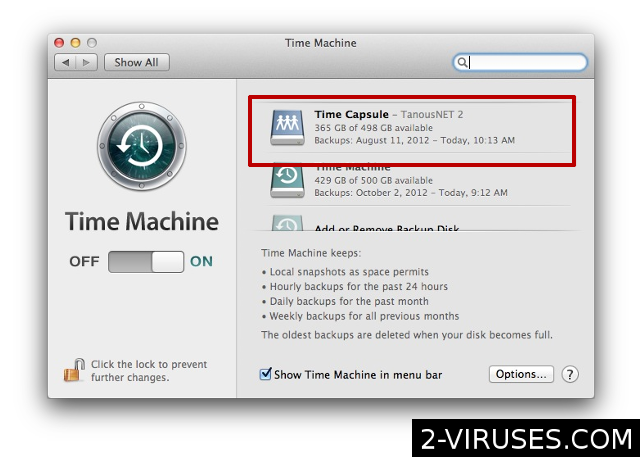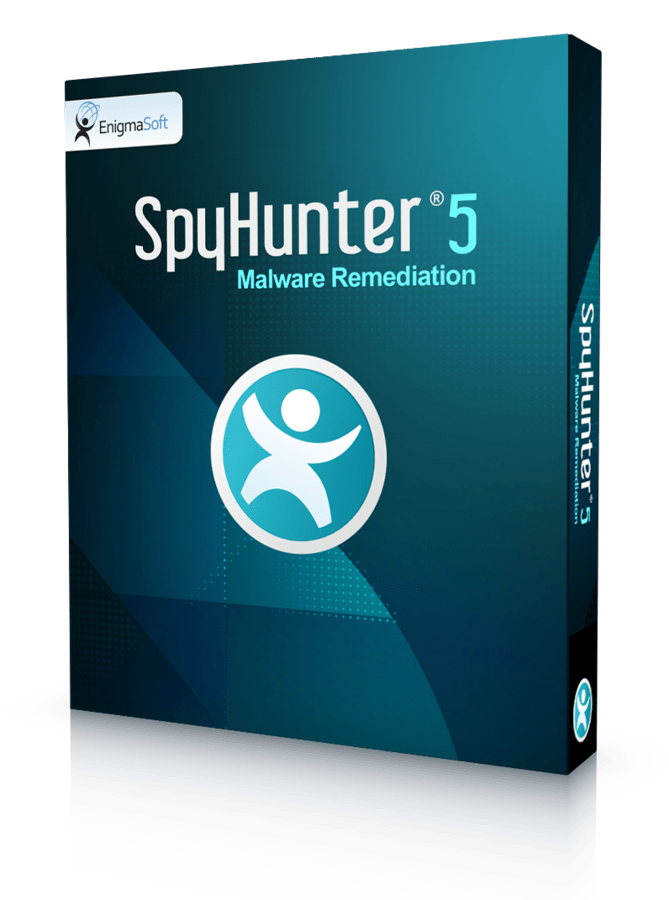“https://d3k71alxtwrqbc.cloudfront.net
Hvis du har haft nogle problemer med din Mac eller har bemærket, at dit system er blevet betydeligt langsommere, findes der en effektiv måde til at løse det problem, uden at gøre yderligere fejltagelser – gendannelse af Mac OS. Som du ved, er en valgmulighed for systemgendannelse meget populær og meget brugt i Windows. Du kan også gøre det samme i Mac OS. Denne funktion bruges mest, efter at der er blevet foretaget noget ændringer, hvilke har haft en negativ effekt i dit operativsystem. Du har for eksempel installeret et eller andet software, der forårsagede skade i din computer, og du ved ikke, hvordan du skal fjerne det og få dine normale indstillinger tilbage. I det tilfælde er systemgendannelse den bedste løsning. Det er ikke så vanskeligt at udføre, du skal blot følge vores vejledning til Mac systemgendannelse, som indeholder 4 nemme punkter.
Gendannelse af Mac OS
- Opsætning til Gendannelse. For det første, for at være i stand til at gendanne dit system, er du nødt til at konfigurere en Time Capsule sikkerhedskopi, før du gør noget som helst andet. Det vil sige, at dit system vil blive gendannet til de forhold, som var gældende på tidspunktet for skabelsen af Time Capsule sikkerhedskopien. Hvis du ikke gør dette, vil du ikke være i stand til at gendanne dit system til en tidligere dato, så du er nødt til at ordne det først. Hvis din computer er ude for nogle alvorlige fejl, som du ikke kan løse, og du ikke har nogle gyldige Time Capsule sikkerhedskopier, er der kun to valgmuligheder tilbage – at reparere harddisken eller geninstallere din OS.

- Konfigurer din sikkerhedskopi. For at kunne opsætte en Time Capsule sikkerhedskopi, er du nødt til at tilslutte en ekstern hard drive til din Mac, og lave en kopi af din harddisk i den. Det er overflødigt at sige, at den skal være større eller i det mindste den samme størrelse som din interne hard drive. Hvis du indstiller en sikkerhedskopi for første gang, vil du blive spurgt, om du ønsker at konfigurere det nye tilsluttede drev som Time Capsule. Hvis du gerne vil beskytte dine filer mod tredjeparterne, kan du benytte en indstilling kaldet ” Encrypt backup Disk” (Krypter disk til sikkerhedskopi), og indstil et kodeord til den.

- Vær tålmodig. Det vil tage et stykke tid, indtil dine filer er overført til den eksterne disk. Du kan få dit system til at lave automatiske sikkerhedskopier og gemme angivne filer med jævne mellemrum. Denne indstilling er tilgængelig i menuen Indstillinger.
- Gendan dit system. For at kunne åbne OS X menuen Gendannelse, skal du trykke på og holde tasten Kommando + R nede, når dit system starter op. Når Gendannelse vises, skal du vælge indstillingen ”Gendannelse fra Time Machine-sikkerhedskopi”. Det vil indlæse filer fra det seneste gendannelsespunkt. Hvis du har mere end en sikkerhedskopi på en given harddisk, vil du blive bedt om at vælge en af dem. Du skal vælge den, som er tættest på den dato, hvor problemerne opstod i dit system. Denne metode kan også bruges til at gendanne særlige filer, der var mistet (hvis du valgte at gemme dem i Time Capsule).

Som før nævnt, hvis du ikke har nogle tidligere Time Capsules, i hvilke du kunne gendanne dit system, og du ikke ved, hvordan du skal håndtere det foreliggende problem, kan du prøve at geninstallere dit system. Fra den samme menu Gendannelse skal du vælge ”Geninstaller Mac OS X”. For at fuldføre denne handling, skal din computer være tilsluttet internettet. Det er også værd at nævne, at efter geninstallationen, vil du miste alle dine filer og programmer, samt indstillinger.
Kilde: https://www.2-viruses.com/how-to-restore-mac-to-a-previous-date
Læs "Således Gendannes Mac til en Tidligere Dato" på andre sprog
- How to Restore Mac to a Previous Date (en)
- Kaip atstatyti Mac nustatymus ir atkurti dokumentus (lt)
- Hur man återställer Mac till ett tidigare datum (se)
- Como restaurar Mac a una fecha anterior (es)
- Wie man einen Mac auf ein früheres Datum zurücksetzt (de)
- Como Recuperar um Mac para uma Data Anterior (pt)
- Comment restaurer Mac à une date antérieure (fr)
- Hoe u Mac terugzet naar een eerdere datum (nl)
- Come Ripristinare il Mac ad una Data Precedente (it)
- Macを以前の状態に復元する方法 (jp)
- 맥(Mac)ì„ ì´ì „ ë°ì´í„°ë¡œ 복구하는 방법 (kr)